如何让win10电脑设置为自动更换壁纸
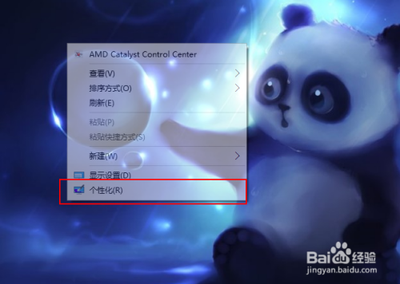
如何让Win10电脑设置为自动更换壁纸
要在Win10电脑上设置自动更换壁纸,可以通过以下步骤进行操作:
步骤1:打开个性化设置
首先,在Win10系统中,点击桌面上的“开始菜单”,在开始菜单中,选择“设置”选项,进入Win10系统设置页面。或者在桌面上击右键,选择“个性化”菜单,也可以进入桌面背景图片设置页面。
步骤2:选择幻灯片放映模式
进入个性化设置页面之后,首先进入的就是桌面背景图案设置,在背景图案设置中,需要选择桌面背景的变化方式,所以这里先点击如下图所示的位置,选择“幻灯片放映”选项。
步骤3:选择壁纸文件夹
选择好幻灯片放映模式之后,点击选择“浏览”按钮,选择存有桌面背景图片的文件夹,然后点击“选择文件夹”即可。
步骤4:设置壁纸展示方式
接下来,需要选择桌面背景图片的展示方式,建议不要更改默认的“填充”模式,因为只有在填充模式下才可以较好地切换桌面背景图片。
步骤5:设置壁纸更换时间和契合方式
回到个性化设置窗口后,选择更换图片的时间和图片契合方式。
以上步骤将帮助您在Win10电脑上成功设置自动更换壁纸的功能。您可以根据自己的喜好选择不同的壁纸文件夹和更换时间间隔,让您的电脑桌面始终保持新鲜感。
本篇文章所含信息均从网络公开资源搜集整理,旨在为读者提供参考。尽管我们在编辑过程中力求信息的准确性和完整性,但无法对所有内容的时效性、真实性及全面性做出绝对保证。读者在阅读和使用这些信息时,应自行评估其适用性,并承担可能由此产生的风险。本网站/作者不对因信息使用不当或误解而造成的任何损失或损害承担责任。
